Vollständiger leitfaden: so interpretieren sie anova-ergebnisse in excel
Eine einfaktorielle ANOVA wird verwendet, um zu bestimmen, ob ein statistisch signifikanter Unterschied zwischen den Mittelwerten von drei oder mehr unabhängigen Gruppen besteht.
Das folgende Beispiel bietet eine vollständige Anleitung zur Interpretation der Ergebnisse einer einfaktoriellen ANOVA in Excel.
Beispiel: So interpretieren Sie ANOVA-Ergebnisse in Excel
Angenommen, ein Lehrer bittet zufällig 30 Schüler seiner Klasse, eine von drei Lernmethoden anzuwenden, um sich auf eine Prüfung vorzubereiten.
Der folgende Screenshot zeigt die Ergebnisse der Schüler basierend auf der von ihnen verwendeten Methode:
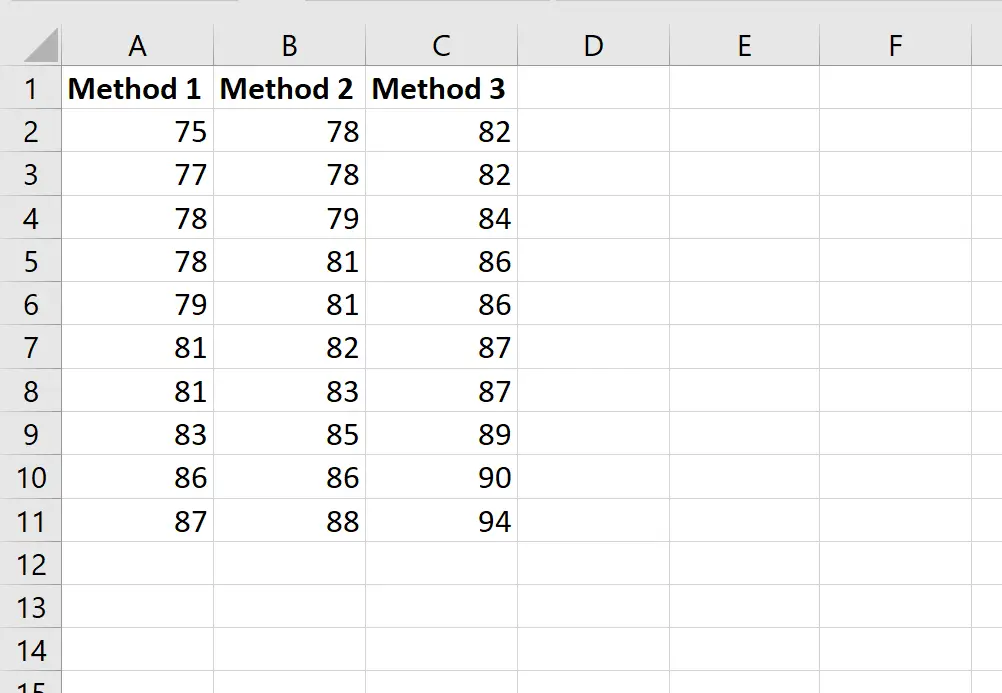
Angenommen, der Lehrer möchte eine einfache ANOVA durchführen, um festzustellen, ob die Durchschnittswerte in den drei Gruppen gleich sind.
Um eine einfaktorielle ANOVA in Excel durchzuführen, klicken Sie im oberen Menüband auf die Registerkarte „Daten “ und dann in der Gruppe „Analysieren“ auf „Datenanalyse“ .

Wenn die Option „Datenanalyse“ nicht angezeigt wird , müssen Sie zunächst die kostenlose Analysis ToolPak- Software laden.
Sobald Sie darauf klicken, erscheint ein neues Fenster. Wählen Sie Anova: Einzelfaktor aus und klicken Sie dann auf OK .
Geben Sie im neuen Fenster, das erscheint, die folgenden Informationen ein:
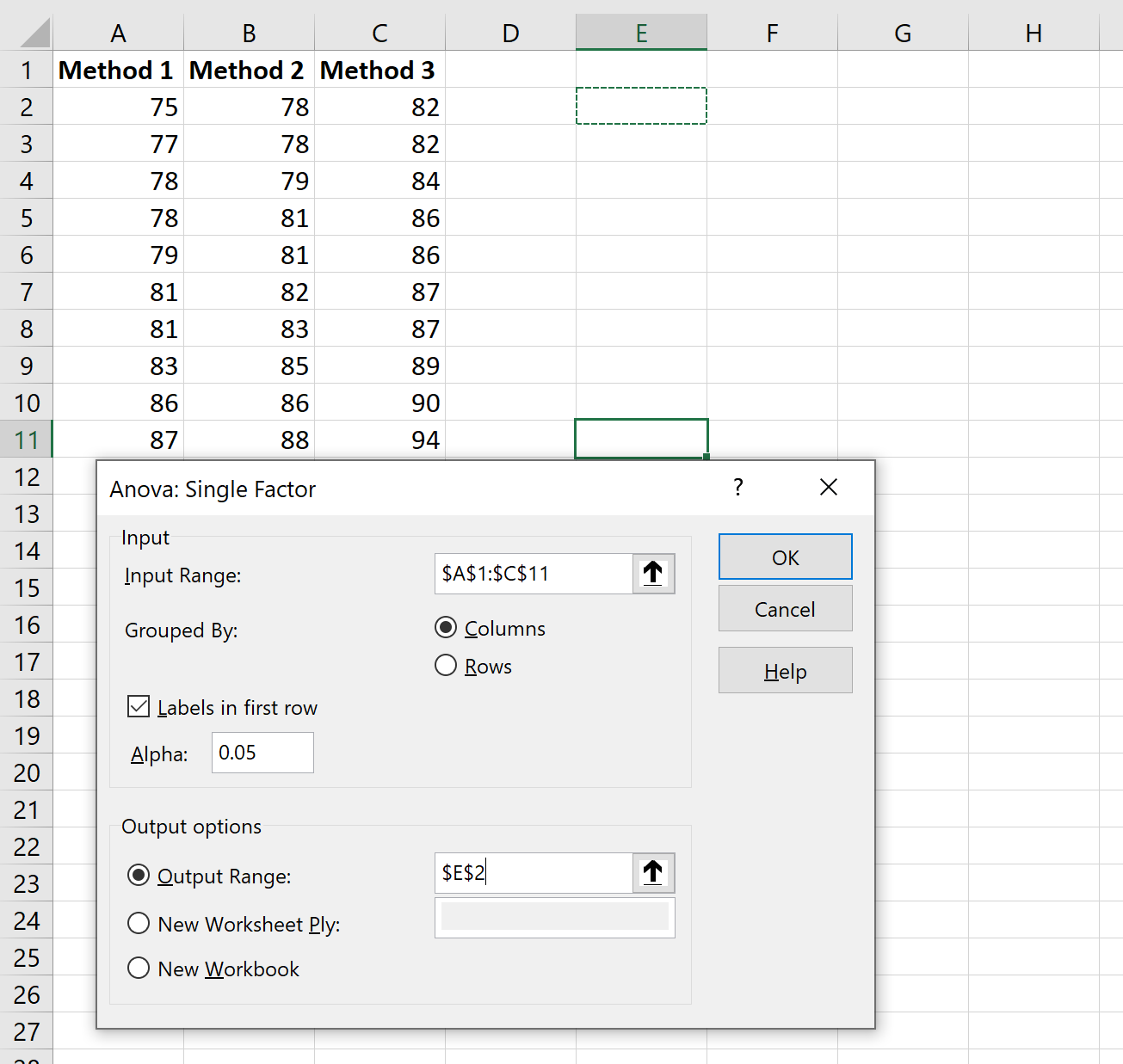
Sobald Sie auf „OK“ klicken, werden die Ergebnisse der einfaktoriellen ANOVA angezeigt:
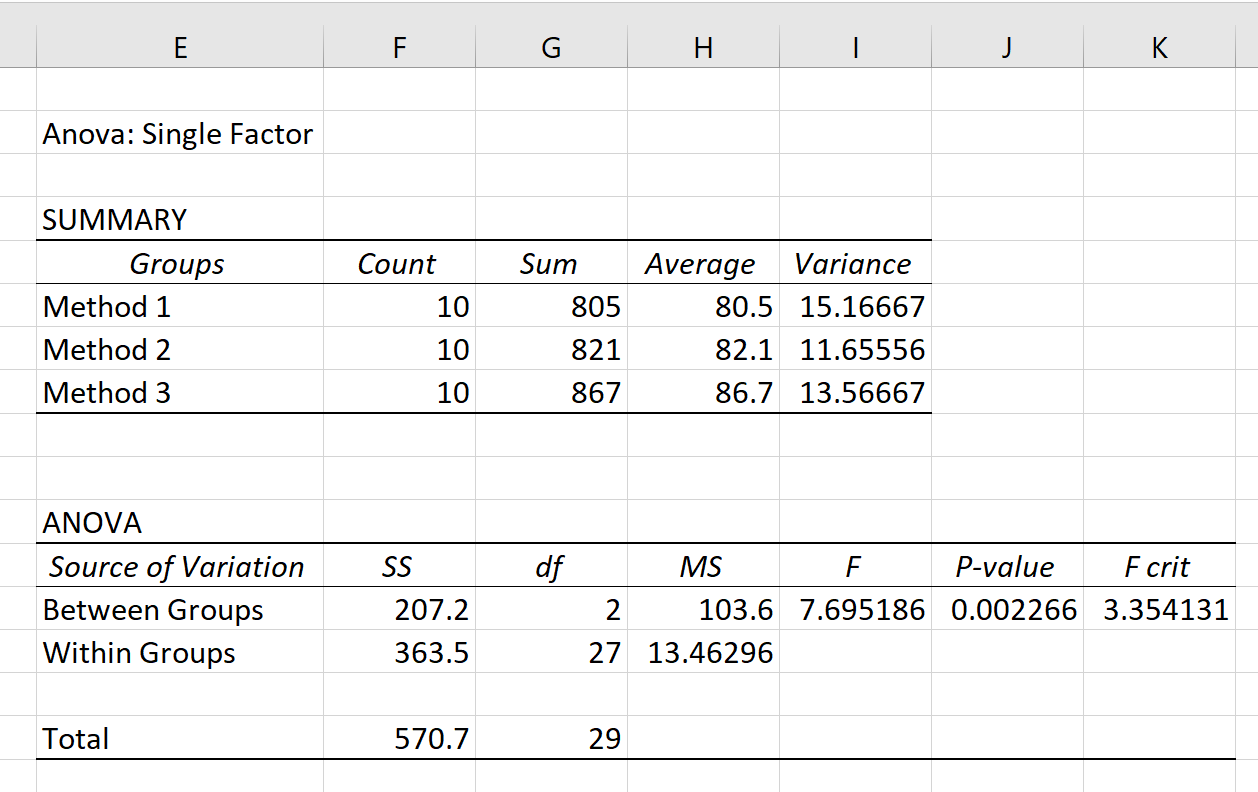
Im Ergebnis werden zwei Tabellen angezeigt: SUMMARY und ANOVA .
So interpretieren Sie die Werte in jeder Tabelle:
ZUSAMMENFASSUNG Tabelle :
- Gruppen : Gruppennamen
- Anzahl : Die Anzahl der Beobachtungen in jeder Gruppe
- Summe : Die Summe der Werte jeder Gruppe
- Durchschnitt : Der Durchschnittswert in jeder Gruppe
- Varianz : Die Varianz der Werte in jeder Gruppe
Diese Tabelle liefert uns mehrere nützliche zusammenfassende Statistiken für jede in der ANOVA verwendete Gruppe.
Aus dieser Tabelle können wir ersehen, dass Studierende, die Methode 3 verwendeten, die höchste durchschnittliche Prüfungspunktzahl erzielten (86,7), aber auch die größte Varianz bei den Testergebnissen aufwiesen. Rezension (13.56667).
Um festzustellen, ob die Unterschiede in den Gruppenmittelwerten statistisch signifikant sind, müssen wir auf die ANOVA-Tabelle zurückgreifen.
ANOVA-Tabelle :
- Variationsquelle : die gemessene Variation (entweder zwischen Gruppen oder innerhalb von Gruppen)
- SS : Die Summe der Quadrate für jede Variationsquelle
- df : Die Freiheitsgrade, berechnet als #groups-1 für df Between und #observations – #groups für df Within
- MS : Die mittlere Quadratsumme, berechnet in SS/df
- F : Der Gesamt-F-Wert, berechnet als MS Between / MS Within
- P-Wert : Der p-Wert, der dem gesamten F-Wert entspricht
- F krit : Der kritische Wert F, der α = 0,05 entspricht
Der wichtigste Wert in dieser Tabelle ist der p-Wert , der 0,002266 beträgt.
Denken Sie daran, dass eine einfaktorielle ANOVA die folgenden Null- und Alternativhypothesen verwendet:
- H 0 : Alle Gruppenmittelwerte sind gleich.
- H A : Nicht alle Gruppendurchschnitte sind gleich.
Da der p-Wert kleiner als α = 0,05 ist, lehnen wir die Nullhypothese der einfaktoriellen ANOVA ab und kommen zu dem Schluss, dass wir über ausreichende Beweise verfügen, um anzugeben, dass nicht alle Gruppenmittelwerte gleich sind.
Das bedeutet, dass nicht alle drei Studienmethoden zu den gleichen durchschnittlichen Prüfungsnoten führen.
Hinweis : Sie können auch den Gesamt-F-Wert mit dem kritischen F-Wert vergleichen, um zu bestimmen, ob Sie die Nullhypothese ablehnen sollten oder nicht. Da in diesem Fall der Gesamtwert von F größer als der kritische Wert von F ist, würden wir die Nullhypothese ablehnen. Beachten Sie, dass der p-Wert-Ansatz und der kritische F-Wert-Ansatz immer zu derselben Schlussfolgerung führen.
Zusätzliche Ressourcen
Die folgenden Tutorials erklären, wie Sie verschiedene ANOVAs in Excel durchführen:
So führen Sie eine einfaktorielle ANOVA in Excel durch
So führen Sie eine zweifaktorielle ANOVA in Excel durch
So führen Sie eine ANOVA mit wiederholten Messungen in Excel durch
So führen Sie eine verschachtelte ANOVA in Excel durch